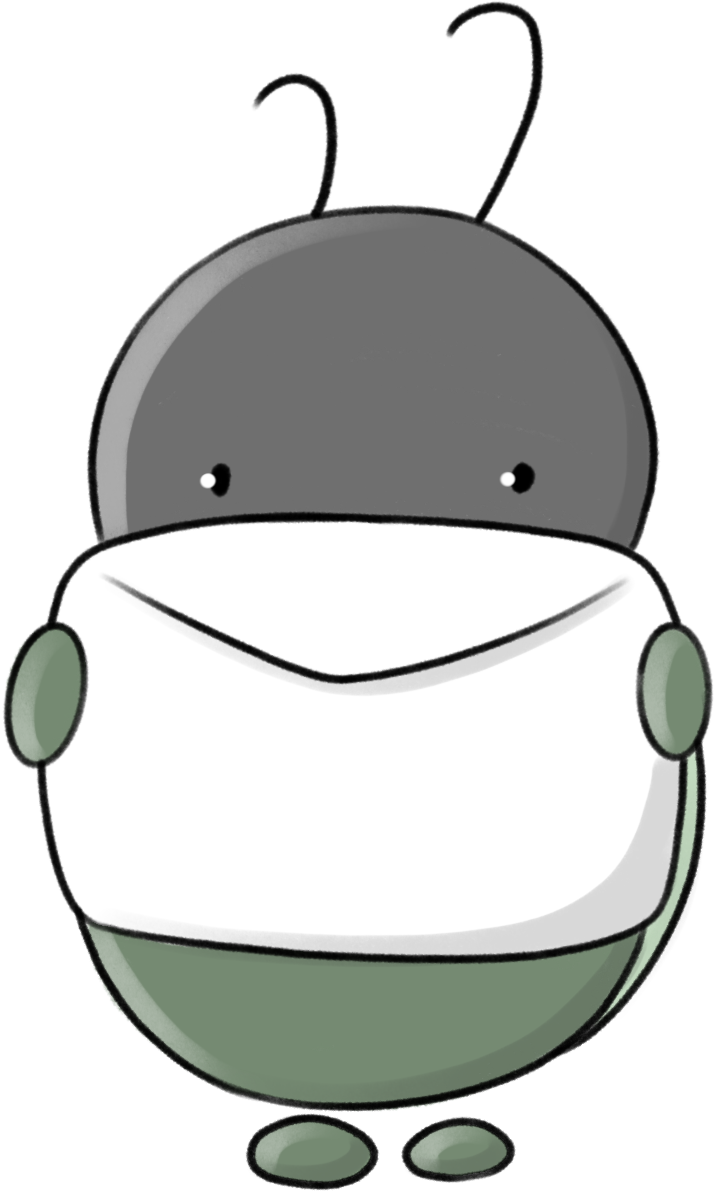Hoe Werkt Het
Wil je snel op weg? Hier staan de 4 stappen die nodig zijn.

In het menu selecteer je Auto en vervolgens Nieuwe Auto Toevoegen.

Geef hier jouw Kenteken in. Dit is niet hoofdletter gevoelig en kijkt niet naar - tekens.
En de bijbehorende data wordt nu opgehaald bij de RDW.

Geef jouw huidige KM-stand in en Klik op Niewe Auto Toevoegen.

Wanneer je geparkeerd bent en snel een locatie wilt toevoegen, Klik dan op Locatie Toevoegen in het start scherm.

Op een telefoon met GPS ingeschakeld, zie je nu de huidige adressen om je heen. Klik het juiste adres aan en klik op het adres in het schermpje.

De adresgegevens worden nu overgenomen uit de Landelijke Postcode Database en alle gegevens worden al netjes ingevuld. Geef de locatie een makkelijke naam en klik op Nieuwe Locatie Toevoegen.

Deze pagina dien je als icoon op jouw telefoon toe te voegen. Elke keer als je dan geparkeerd bent, haalt de pagina via de GPS de locatie in de buurt op en vult alles al in.

Als de 2 locaties (Begin en Eind) bekend zijn, heeft de pagina al uitgerekend hoeveel km dit was, wat jouw oude kmstand was en wat de nieuwe kmstand ongeveer moet zijn.
Onder Extra vindt je de volgende Items:
Andere Beginstand en Andere Eindstand. Mocht de kmstand niet overeenkomen met wat je in jouw auto afleest op de kmstand.
Prive Kilometers. Mocht je zakelijk rijden, maar 5 km zijn omgereden, dan zijn dat 5 km omgereden Prive kilometers. Vul hier dus in hoeveel je Extra hebt gereden.
Toevoeging. Mocht je iets willen toelichten (of later willen aanpassen), kunt je hier notities noteren die later terugkomen in de overzichten.
Google op Rittenkever, of open www.Rittenkever.nl in Chrome.

Zorg dat je ingelogd bent en klik dan op de 3 puntjes rechtsbovenin.

Hier vindt je Toevoegen aan startscherm.

Klik op Toevoegen.

Vervolgens heb je een knop op jouw startscherm.
Onder Safari op de IOS werkt het hetzelfde.
Open de pagina waarvan je een snelkoppeling wilt hebben.
Tik op het deel-icoon (vierkant met pijltje omhoog) in de taakbalk onderin.
Geef aan dat je de website aan jouw beginscherm wilt toevoegen met de optie Zet op beginscherm.
Tik een (korte) naam in of kies de suggestie die in beeld verschijnt.
Tik op Voeg toe.
De snelkoppeling (webclip) verschijnt nu als icoontje op jouw startscherm.
We kunnen naast een website op de computer/tablet ook een App ontwikkelen op de Android en op de IOS, maar hierdoor kunnen er verschillen ontstaan tussen de website en de Apps en zijn de ontwikkel-/beheer-kosten duurder.